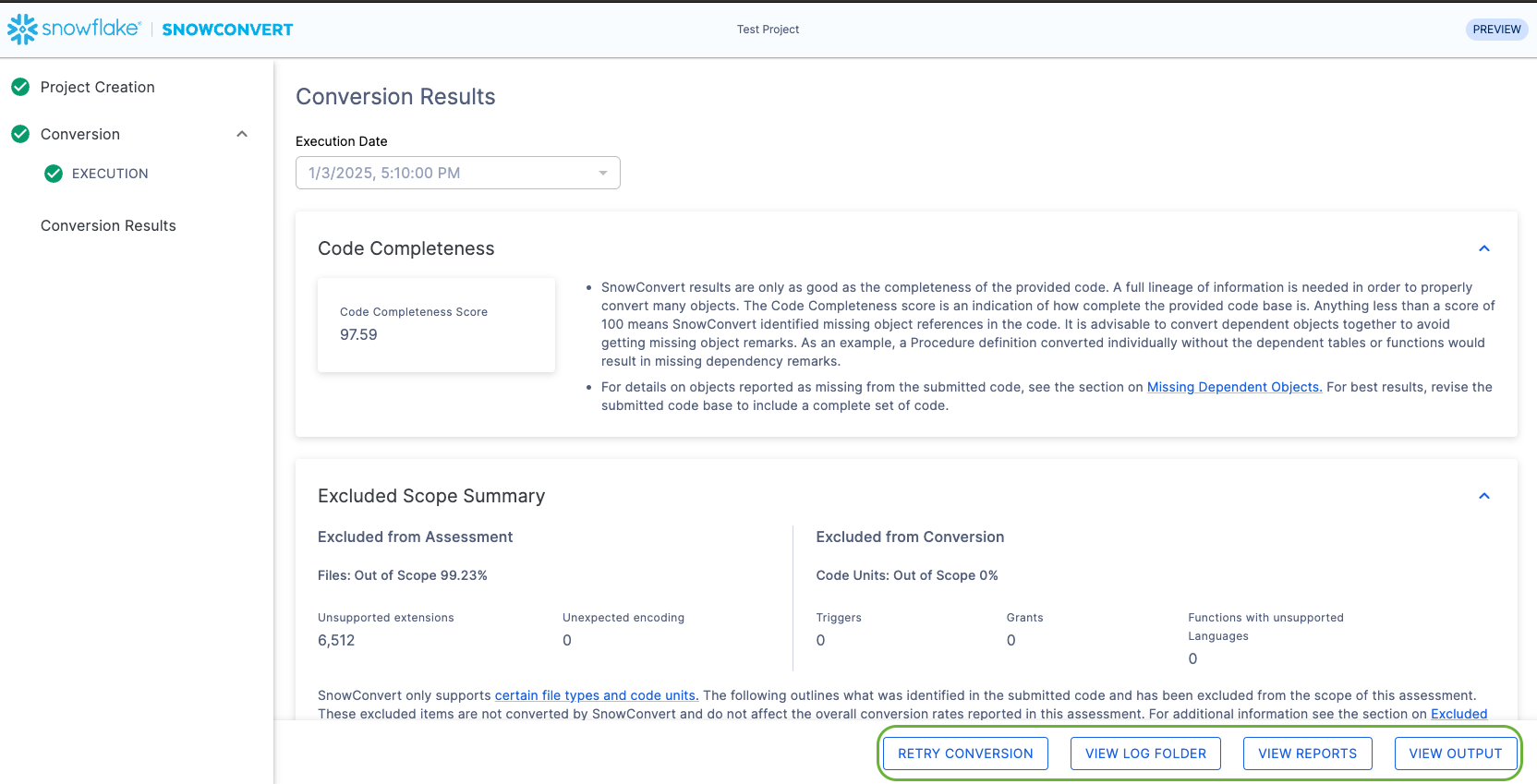SnowConvert AI – Konvertierung¶
So führen Sie eine Konvertierung durch¶
Um eine Konvertierung durchzuführen, benötigen Sie einen gültigen Zugangscode. Sie können einen solchen kostenlos in der App anfordern, indem Sie auf den Link „Get an Access Code“ klicken:
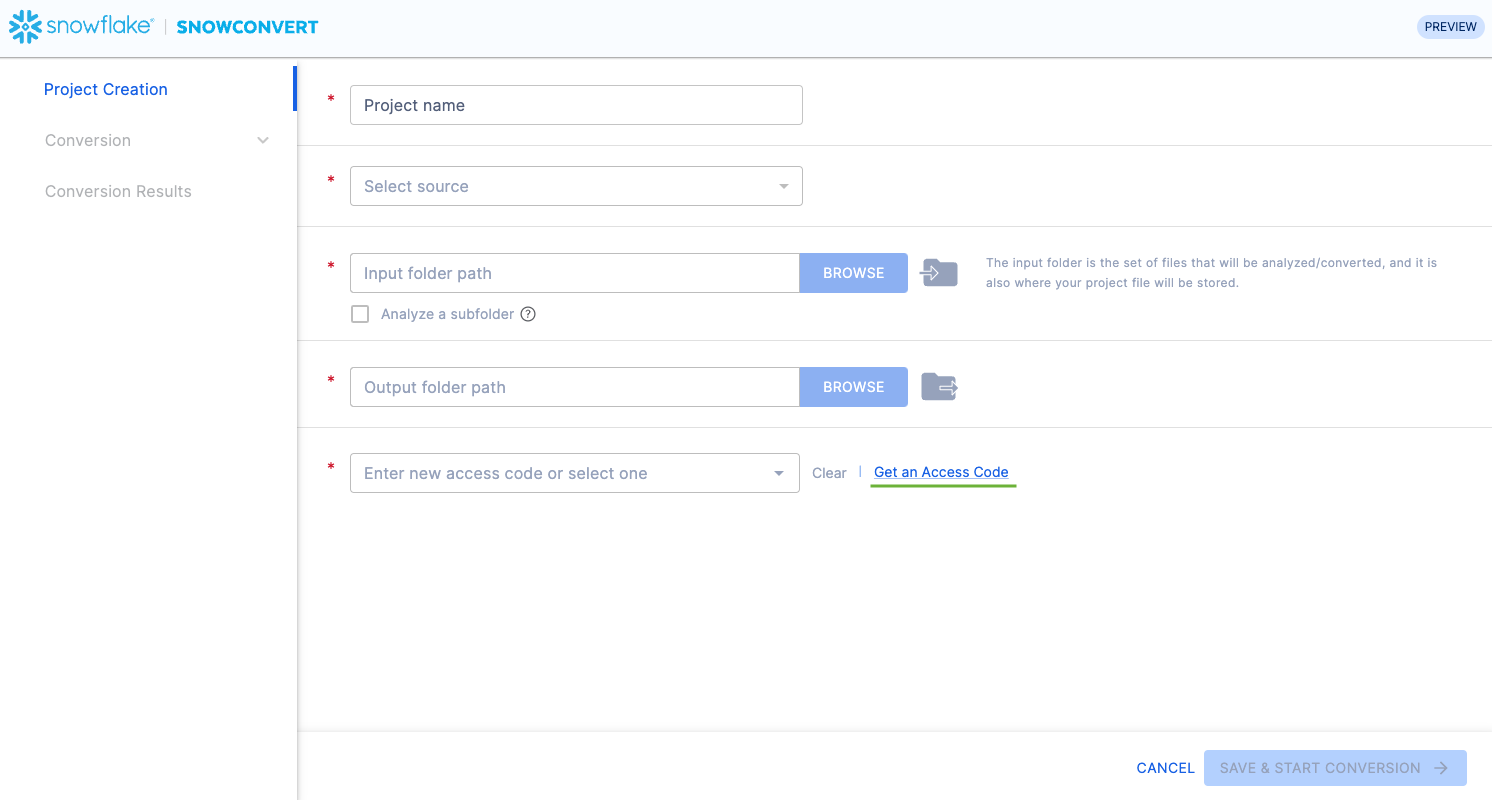
Füllen Sie dann das Formular aus, und klicken Sie auf „Send“:
Bemerkung
Persönliche E-Mail-Adressen mit Domänen wie gmail, outlook etc. können nicht verwendet werden, um einen Zugangscode zu erhalten.
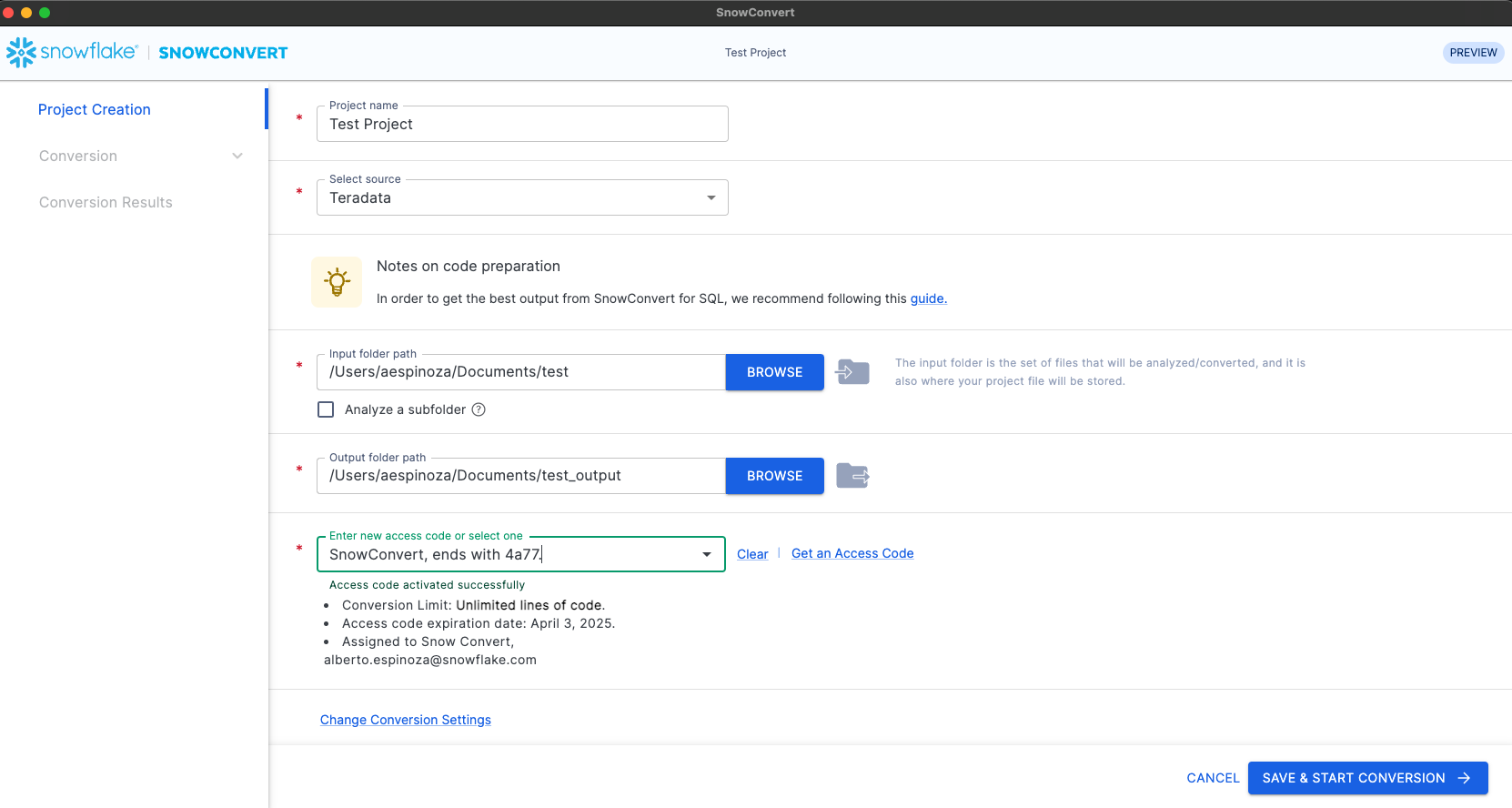
Bemerkung
Sie können denselben Zugangscode für die Konvertierung aus jeder verfügbaren Quellsprache verwenden; wählen Sie diese einfach in der Dropdown-Liste aus.
Konvertierung einrichten¶
Für die Ausführung einer Konvertierung verwendet SnowConvert AI alle Informationen, die im Bildschirm zur Projekterstellung bereitgestellt werden. Folgende Werte können Sie hier ändern:
Output folder path (die Änderung ist optional): \
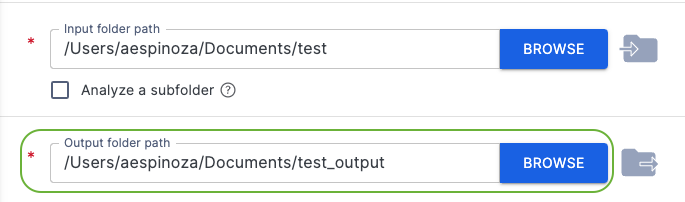
SnowConvert AI generiert die Ausgabe immer in einen Unterordner mit dem folgenden Format: Conversion-[Zeitstempel der Konvertierung]. Dieser Ordner befindet sich immer im angegebenen Ausgabepfad, das heißt, SnowConvert AI überschreibt keine zuvor erstellte Ausgabe.
Conversion Settings (nur für Teradata, Oracle oder SQL Server)\
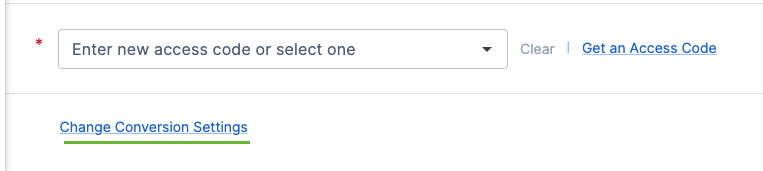
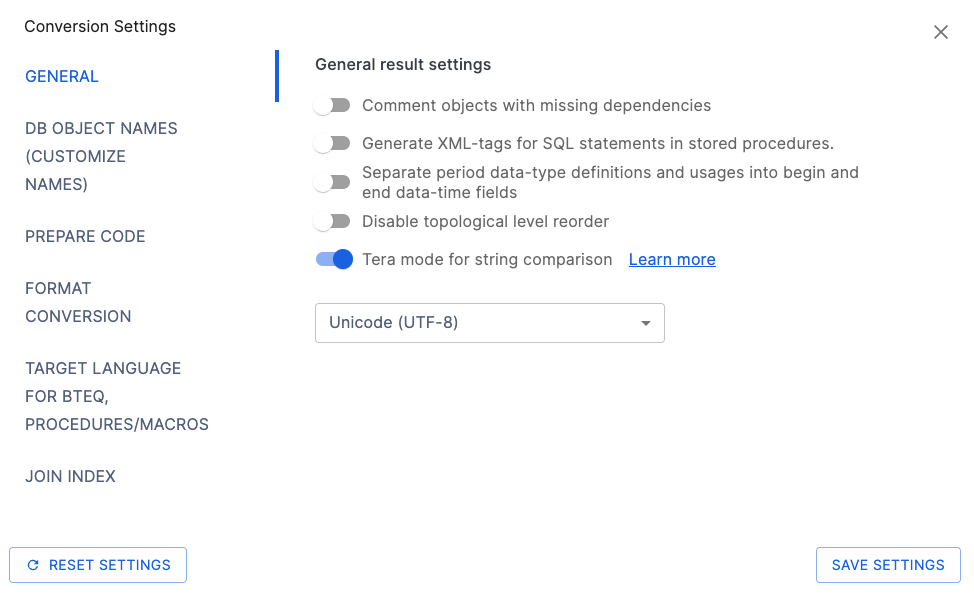
Um besser zu verstehen, wie die Konvertierungseinstellungen funktionieren, lesen Sie bitte den entsprechenden Artikel über die unterstützten Sprachen:
Sobald Sie mit der Einrichtung fertig sind, brauchen Sie nur auf die Schaltfläche Save & Start Conversion zu klicken, um das Projekt zu speichern, mit der Konvertierung fortzufahren und auf dem Fortschrittsbildschirm über den Ausführungsstatus informiert zu werden.
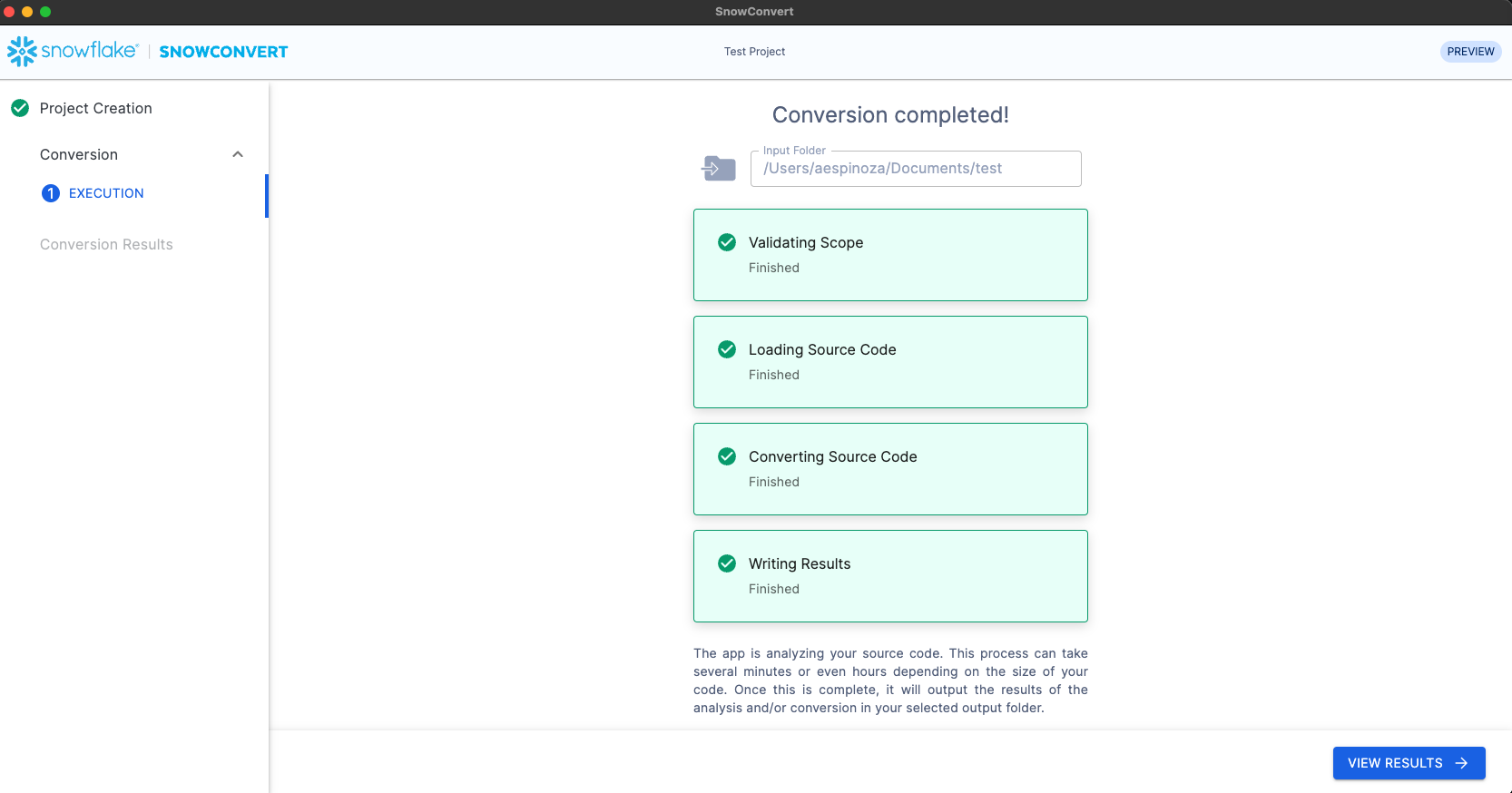
Wenn dieser Vorgang abgeschlossen ist, wird Folgendes angezeigt:
Konvertierungsberichte: Überprüfen Sie die Konvertierungsberichte, indem Sie auf die Schaltfläche „View Results“ klicken.
Konvertierungsausgabecode: Klicken Sie auf dem Bildschirm mit den Konvertierungsergebnissen auf die Schaltfläche „View Output“, um den Ordner mit dem konvertierten Code zu öffnen.
Konvertierung wiederholen: Auf dem Bildschirm mit den Konvertierungsergebnissen können Sie auf die Schaltfläche Retry Conversion klicken, um die Konvertierung erneut durchzuführen. Das ist nützlich, wenn Sie den Quellcode ändern und den neuen Quellcode erneut konvertieren möchten.